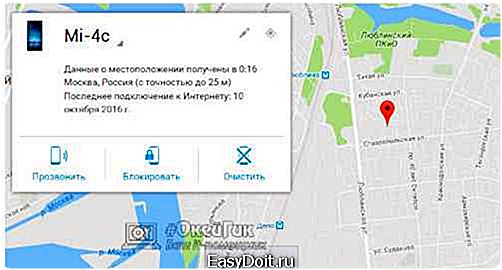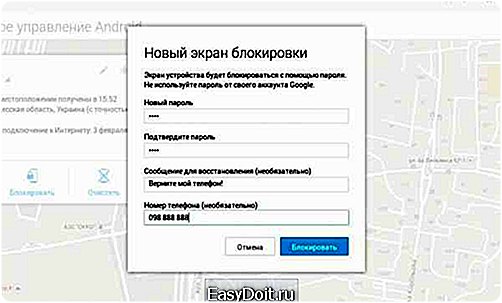Как заблокировать телефон на Андроиде удаленно?
Удаленное управление на Android: как найти смартфон, заблокировать или очистить
 Смартфоны и планшеты в современном мире используются повсеместно, и многие владельцы не расстаются с ними ни на минуту. В машине, общественном транспорте, баре, очереди в магазине и практически везде можно видеть людей со смартфонами. Большая часть современных «умных телефонов» работают под управление операционной системы Android, выпущенной компанией Google.
Смартфоны и планшеты в современном мире используются повсеместно, и многие владельцы не расстаются с ними ни на минуту. В машине, общественном транспорте, баре, очереди в магазине и практически везде можно видеть людей со смартфонами. Большая часть современных «умных телефонов» работают под управление операционной системы Android, выпущенной компанией Google.
Ежедневно десятки тысяч телефонов и планшетов теряются или воруются по всему миру. За счет постоянного подключения большинства таких устройств к интернету, мобильной сети и GPS, создатели операционной системы разработали дополнительные средства безопасности. С их помощью можно отследить местоположение смартфона, удаленно его заблокировать и произвести другие действия. На операционной системе iOS за это отвечает функция «Найти iPhone», а на Android «Удаленное управление».
Как настроить удаленное управление на Android
Чтобы утерянный смартфон можно было найти или заблокировать, необходимо предварительно произвести настройки безопасности на самом устройстве. От пользователя Android требуется согласие на постоянную передачу данных о нем. Необходимо изменить следующие параметры:
- Зайдите в «Настройки»;
- Выберите пункт «Безопасность»;
- Далее перейдите на вкладку «Администраторы устройств»;
- Убедитесь, что стоит галочка в пункте «Удаленное управление». Если она не стоит, то поставьте ее. При этом откроется окно подтверждения, где нужно будет нажать «Принять».
Обратите внимание: На некоторых телефонах и планшетах под управлением Android удаленное управление активировано по умолчанию.
Как найти смартфон на Android
Если удаленное управление на искомом устройстве включено, его можно будет найти с любого другого компьютера, смартфона или планшета, подключенного к интернету. Делается это за счет синхронизации аккаунта Google, в который устройство передает информацию о своем местоположении. Чтобы узнать, где находится утерянный смартфон на Android, нужно сделать следующее:
- Зайти по данной ссылке на официальный сайт Google;
- Если браузер, с которого происходит переход на сайт, не авторизован под тем же аккаунтом Google, что и утерянный смартфон, потребуется пройти авторизацию;
- Далее загрузится карта, на которой точкой будет обозначено примерное местоположение устройства (с точностью до пару десятков метров).

Обратите внимание: В верхнем левом углу карты имеется возможность переключаться между устройствами, если их несколько привязано к одному аккаунту от Google.
Удаленное управление Android
С помощью функции удаленного управления устройством на Android можно не только определить его местоположение, но и послать ряд других сигналов смартфону или планшету. Чуть подробнее про каждую из опций:
- «Прозвонить». Если смартфон был потерян, но найти его в обозначенной на карте зоне не получается, можно послать на него виртуальный звонок. Он, в отличие от реального, звонит без внимания на настройки пользователя. То есть, если на смартфоне был отключен звук, это не помешает виртуальному прозвону, и сигнал все равно раздастся, при этом с максимальной громкостью. Кроме того, позвонив через сервис удаленного управления, сигнал будет подаваться на протяжении 5 минут или до тех пор, пока пользователь не нажмет на кнопку питания на смартфоне;

- «Блокировать». Если смартфон попал в руки злоумышленников, которые знают пароль от него (либо пароля на нем не было), можно сменить пароль на телефоне через удаленное управление. Для этого нужно выбрать опцию «Блокировать», после чего появятся варианты настройки. Нужно ввести новый пароль, а также (по желанию) можно добавить сообщение и телефон, чтобы они показывались на заблокированном экране. Возможно, нашедший телефон человек решит вам позвонить и договориться о возврате устройства;

- «Очистить». Если устройство содержит важную информацию – данные банковских карточек, онлайн-кошельков, пароли от различных сервисов и другое, можно удалить эти данные, чтобы они не попали к злоумышленникам. Для этого нужно выбрать кнопку «Очистить», чтобы начать процесс удаления информации со смартфона. Обратите внимание, что сотрутся данные только с внутренней памяти устройства. Если в нем имеется SD-карта, хранившаяся на ней информация не будет тронута.
Чтобы при потере устройства иметь возможность его найти, лучше сразу после покупки смартфона и активации на нем своего аккаунта Google, произвести необходимые настройки для удаленного доступа.
(286 голос., средний: 4,64 из 5) Загрузка…
okeygeek.ru
Как заблокировать потерянный Android-смартфон?
Валерия Гришанова 25.08.2016 0
И другие возможности удаленного управления гаджетами с операционной системой Android.
Потеря смартфона или планшета может сильно осложнить жизнь владельцу устройства. Во-первых, гаджет может оказаться довольно дорогим. Во-вторых, на нем хранятся личные данные и информация, такие как контакты, сообщения, фотографии. Поэтому важно иметь возможность найти или заблокировать потерянное или украденное Android-устройство.
Удаленное управление Android
Наиболее простой и популярный способ разыскать гаджет — использовать «Удаленное управление Android», или Android Device Manager. Только чтобы воспользоваться этим сервисом в будущем, его сначала необходимо активировать:
- откройте меню настроек устройства;
- зайдите в раздел «Безопасность»;
- выберите «Администраторы устройства»;
- поставьте галочку напротив пункта «Удаленное управление Android».

Чтобы разрешить сервису удалять все данные с устройства, изменять пароль для снятия блокировки экрана и блокировать экран, нажимаем кнопку «Активировать».
Чтобы дистанционно управлять устройством, зайдите на официальный сайт сервиса. Здесь вы увидите список возможных действий и карту с местоположение украденного или потерянного гаджета.

Сервис предоставляет следующие функции:
Определить местоположение устройства (для этого необходимо нажать на значок прицела). Данная функция использует данные GPS, Wi-Fi и сотовой сети, что позволяет обнаружить гаджет даже после смены SIM-карты. Если в данный момент устройство выключено, вы можете узнать место его последней активности.
Прозвонить. Если вы не можете найти гаджет в пределах собственной квартиры, его можно прозвонить. В таком случае устройство будет звонить на полной громкости в течение пяти минут, даже если на нем установлен бесшумный режим или вибрация.
Блокировать. Данная опция позволяет заблокировать устройство и установить на нем новый пароль. Кроме того, вы можете оставить сообщение с просьбой вернуть находку, которое будет отображаться на экране блокировки.
Очистить. Если найти или вернуть гаджет не представляется возможным, вы можете хотя бы уберечь личные данные от посторонних глаз, совершив откат к заводским настройкам, удалив содержимое внутренней памяти и microSD-карты.
Lost Android
Данный сервис предоставляет более продвинутые возможности удаленного управления Android-устройством. Однако для его активации придется немного потрудиться.
- Скачиваем приложение Lost Android из Google Play . Для маскировки (!?) оно будет установлено под названием Personal Notes.
- Предоставляем приложению права администратора.
- Регистрируемся на сайте сервиса с помощью учетной записи Google.
Сервис Lost Android также позволяет обнаружить устройство на карте, прозвонить, заблокировать и удалить личные данные. Кроме этого, программа содержит ряд других полезных функций:
- пересылка SMS-сообщений, списка входящих и исходящих звонков на электронную почту;
- переадресация входящих звонков на другой номер;
- отправка текстовых сообщений на устройство;
- снимок на фронтальную камеру;
- управление гаджетом через сообщения;
- воспроизведение текстового сообщения на полной громкости;
- просмотр и резервное копирование данных.
Естественно, данные сервисы не дают 100% гарантии, что потерянное или украденное устройство будет возвращено владельцу, особенно если речь идет об опытных злоумышленниках, способных нейтрализовать подобные действия. Однако это повышает ваши шансы заполучить обратно свой гаджет и, что не менее важно, защитить личную информацию от попадания в чужие руки.
(Пока оценок нет) Загрузка…
androidlime.ru
Как заблокировать андроид?
17.03.2015 Распечатать

С вашим android устройством может произойти что угодно: вы можете его потерять или его могут украсть. Что делать в таком случае? Выход есть, вы можете заблокировать свой телефон или планшет удаленно через аккаунт гугл.
Давайте разберем по шагам как заблокировать андроид через интернет удаленно
1) Вам необходимо зайти в меню своего андроид телефона или планшета и найти там ярлык входа в «Настройки Google». Ярлык похож на серую шестеренку (см. рисунок 1, слева)
2) Далее выбираем раздел «Безопасность» (см. рисунок 1, справа)
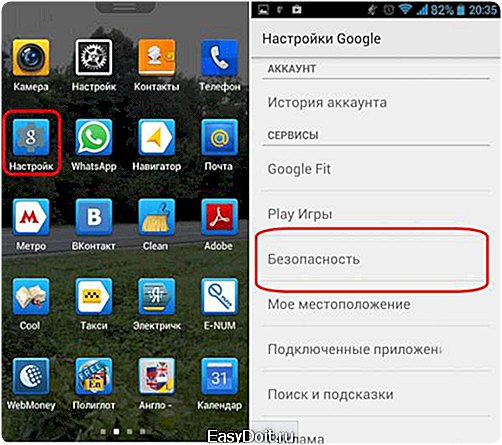
3) На следующем шаге нам необходимо поставить галочку напротив пункта «Удаленная блокировка» (см. рисунок 2, слева)
4) Финальный шаг — активация удаленного управления Android устройством. Что он позволяет:
- Удалить все данные с телефона без предупреждения путем сброса настроек
- Изменять пароль для снятия блокировки экрана
- Контролировать способ и время блокировки экрана
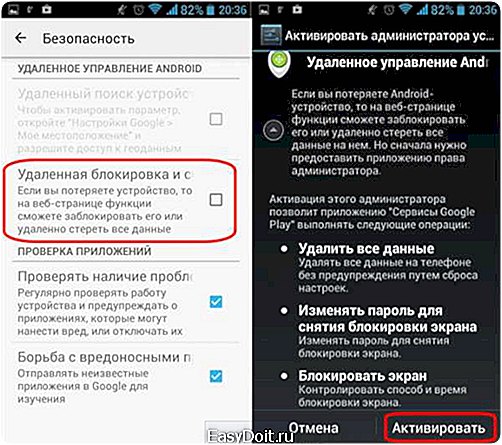
После нажатия кнопки «Активировать» (см. рисунок 2, справа) ваше устройство становится подвержено блокировке удаленно через интернет с любого компьютера.
Как блокировать устройство через интернет?
Для этого переходим по ссылке http://www.android.com/devicemanager
и авторизовываемся в аккаунте гугл:
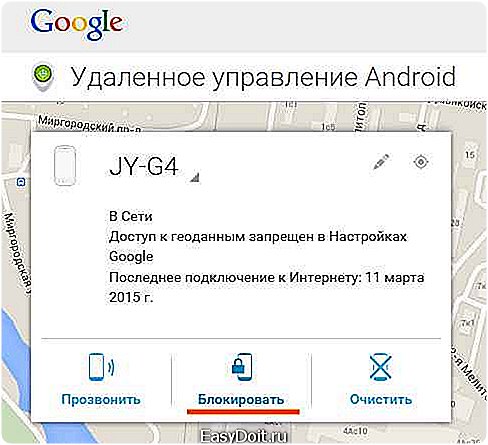
После чего мы можем выбрать нужное устройство (если у вас под одним аккаунтом зарегистрировано несколько устройств).
Финальный этап — нажатие кнопки «Блокировать«

Вы должны указать пароль для блокировки. Также рекомендуем заполнить поле «Сообщение» и «Номер телефона». В случае если кто-то украл ваш телефон или нашел его, то телефон будет заблокирован. Но появится возможность прочитать сообщение, которое вы оставили и позвонить на ваш номер телефона.
Вам также может быть интересна статья «как рутировать андроид«.
Интернет Компьютеры Техника аккаунт, андроид, блокировка, гугл, интернет, планшет, программа, телефон, удаленно
kakge.ru
Как заблокировать украденный смартфон
TechnoGuideКак это сделатьСам себе админ
Основное устройствоСмартфоны
Сергей Грицачук | 30.11.2015

Владельцам Android
Хозяевам iOS
Пользователям Windows Phone
От утраты смартфона не застрахован никто: вы можете забыть его в кафе, «подарить» воришке в аэропорту или автобусе, либо он банально выпадет из кармана в людном месте. Важно другое: внутри него хранятся важные данные, в том числе финансовые, а значит… Но не будем о грустном, лучше подумаем, как этого избежать.
Владельцам Android
Самое простое – активировать и настроить средства защиты, предусмотренные в операционной системе. Как минимум – парольную защиту для входа, что уже затруднит задачу злоумышленнику. Причем можно воспользоваться графическим шаблоном, но надежнее все-таки буквенно-цифровой. Итак, надо зайти в раздел «Безопасность», нажать «Блокировку экрана» и выбрать режим Pattern с размером сетки 3?3 или 6?6 точек. После этого обязательно включите автоматическую блокировку телефона через одну минуту, а также скрытие отображения рисунка и точек на экране авторизации, чтобы их невозможно было подглядеть.
Дополнительную защиту можно обеспечить, включив «Удаленное управление Android» (Android Device Manager) через «Настройки» – «Google» (или отдельное приложение «Настройки Google») – «Безопасность». На выбор два варианта: «Удаленный поиск устройства» и «Удаленная блокировка и сброс настроек». Но это еще не все: дополнительно необходимо активировать геолокацию («Настройки» – «Местоположение» – «Вкл.»). После всех этих действий остается проверить, насколько точно определяются текущие координаты: то есть войти в персональный аккаунт по этому адресу и убедиться, что смартфон зарегистрирован и его координаты корректно отображаются на карте.
Если все прошло удачно, то в сервисе появится зарегистрированное устройство, для которого будут доступны опции «Прозвонить устройство», «Заблокировать» или «Удалить данные». Первая включает режим сирены со звуком на полную громкость (поможет определить местонахождение телефона поблизости), вторая позволяет сменить пароль, а третья – сбросить аппарат к заводским настройкам. Правда, данные на SD-карте останутся в руках злоумышленника.
Альтернативный вариант – задействовать стороннее ПО, которое есть в комплекте антивирусных программ. Например, «Анти-Вор» в пакете Kaspersky Internet Security дополнительно сделает тайный снимок фронтальной камерой и удалит все данные, в том числе на SIM-карте и карте памяти. Все, что необходимо после установки софта, – зайти в личный кабинет на портале My Kaspersky или создать там аккаунт, а затем назначить секретный код доступа. Аналогичным функционалом располагает и Avast Anti-Theft.

Хозяевам iOS
Встроенные средства защиты включаются посредством активации учетной записи iCloud и режима «Найти iPhone» в меню «Настройки» (там и там указать iCloud). Далее потребуется установить утилиту Find My iPhone и внести изменения в порядок доступа к сервисам. Важно запретить отключение геолокации и изменение учетных записей, для чего пройти по цепочке «Настройки» – «Основные» – «Ограничения» – «Геолокация»/«Учетные записи» – «Запретить изменения». Теперь дверь откроет только тот, кто знает Apple ID и уникальный пароль.
В случае утери аппарата вы сможете с помощью Find My iPhone определить местонахождение iPhone по карте и проложить к нему маршрут, включить режим «Сирена» на две минуты на максимальной громкости, удаленно блокировать смартфон, вывести на экран гаджета сообщение, удалить персональные данные и активировать «режим пропажи» (для iOS 6 и выше).
Как подчеркивают разработчики, если возможностей встроенной системы защиты недостаточно, чтобы вернуть утерянный аппарат, то и шансы на это равны нулю. Не возбраняется дополнить Find My iPhone другим софтом, к примеру McAfee Mobile Security, который умеет подавать сигнал SOS, а также допускает дистанционное создание резервной копии пользовательской информации.
Пользователям Windows Phone
Здесь придется полагаться только на встроенные возможности ОС, которые, к сожалению, не слишком впечатляют. Активировать просто: выбираем в системных настройках «Поиск телефона» и ставим обе галочки. Теперь телефон можно не только обнаружить на карте, посетив эту страничку, но и заблокировать (с выводом уведомления на экран), включить звуковой сигнал на максимальной громкости, а также сбросить содержимое до заводских настроек («Очистка»). Понятно, что в последнем случае его уже не вернуть.
Разумеется, все это актуально только для тех, кто не забыл защитить телефон паролем.
Выводы
Конечно, лучше всего аппарат не терять. Но от этого не застрахованы даже самые ответственные пользователи – ведь все мы живые люди. Выход один: заблаговременно предпринять вышеописанные действия, тем более что они несложны. К слову, злоумышленники чаще всего рассчитывают именно на нашу халатность и в большинстве случаев предпочтут вернуть аппарат за вознаграждение (как якобы найденный), нежели пытаться взломать или обойти его сложную защиту.
Теги: защита устройств и данных, смартфоны
Журнал IT-Expert № 11/2015 [ PDF ] [ Подписка на журнал ]
www.it-world.ru